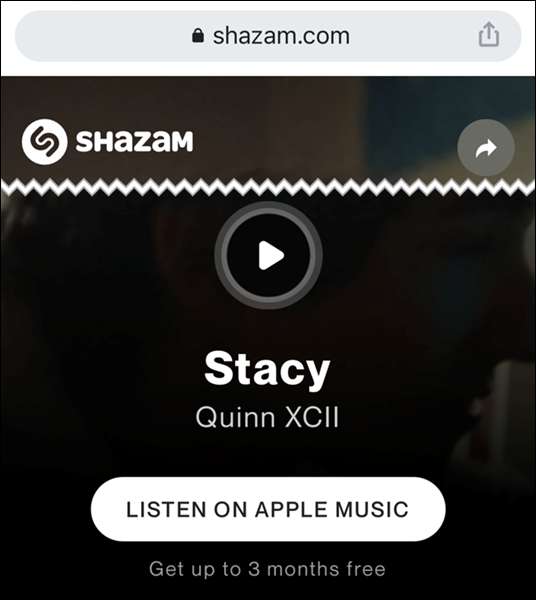eple Ervervet Shazam , en tjeneste som lytter til og identiteter musikk som spiller rundt deg, i 2018. Selv om det fortsatt er en frittstående app, har Apple integrert sin musikkgjenkjenningsfunksjon i iPhone og iPad. Slik legger du til en Shazam-knapp i enhetens kontrollsenter.
Før vi begynner, merk at du ikke trenger Shazam App. installert på din iPhone eller iPad. Hva du trenger er å bli oppdatert til iOS 14.2. , iPados 14.2 eller høyere.
Legg til en Shazam-knapp til iPhone og iPad Control Center
Shazam-knappen er ikke plassert i iPhone- eller iPads kontrollsenter som standard. Du må tilpasse kontrollsenteret Slik aktiverer du Musikkgjenkjenningsknappen.
Start med å åpne "Innstillinger" -appen på iPhone eller iPad. Hvis du ikke finner det, sveip ned på startskjermbildet og bruk Apples innebygde Spotlight Search. å finne appen.
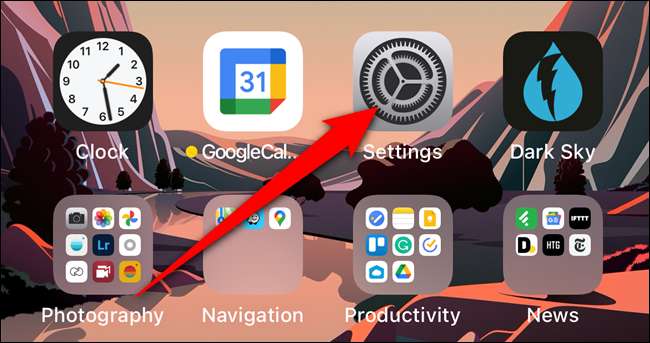
Neste, bla ned og velg alternativet "Kontrollsenter".
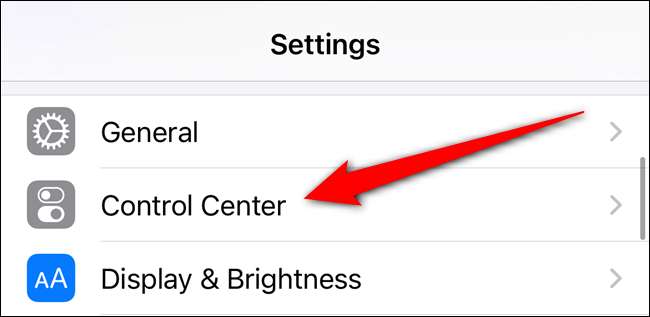
Du vil nå se en liste over snarveier og kontroller tilgjengelig i kontrollsenteret. Bla ned til delen "Flere kontroller". Finn og trykk på "+" -knappen ved siden av "Musikkgjenkjenning".
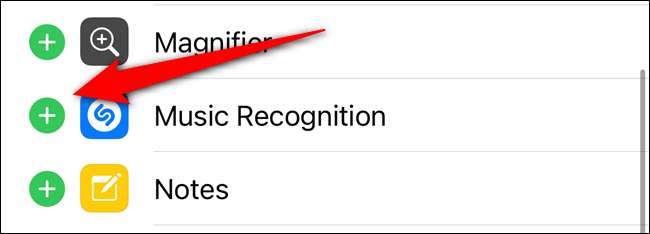
Shazam-knappen er nå aktiv og vil bli flyttet til "Inkludert kontroll" -delen. Trykk og hold på det tilsvarende tre-linjers håndtaket for å omorganisere "Musikkgjenkjenning" -knappens plassering i kontrollsenteret.

I SLEKT: Slik tilpasser du iPhone eller iPads kontrollsenter
Bruk Shazams musikkgjenkjenningsknapp på iPhone og iPad
Nå, med Shazam-knappen lagt til iPhone eller iPad, er det på tide å bruke musikkgjenkjenningsfunksjonen.
Åpne kontrollsenteret ved å sveipe ned fra øverste høyre hjørne av telefonen eller nettbrettets skjerm (eller ved å sveipe opp fra bunnen av skjermen på eldre enheter). Derfra klikker du på Grayed-Out Shazam-knappen.
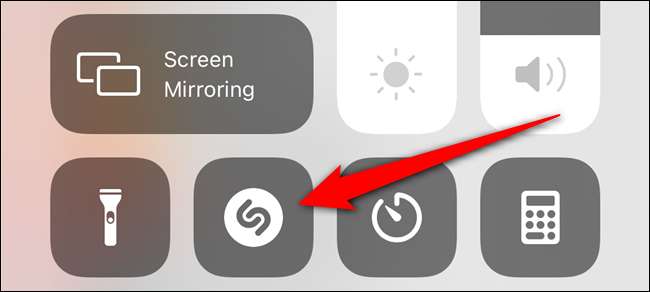
Når du er aktiv og lytter etter musikk, lyser Shazam-knappen og sakte puls.
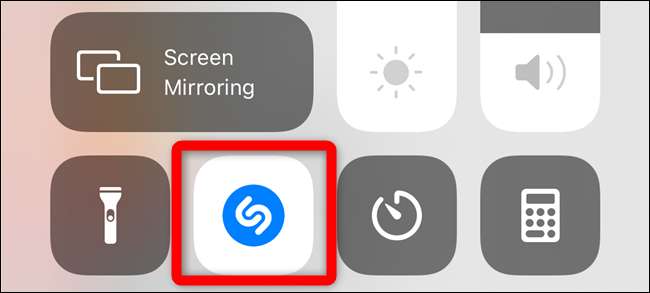
Når sangen er identifisert, vises et bannervarsel øverst på skjermen. Trykk på den for å lære mer om sangen og artisten.
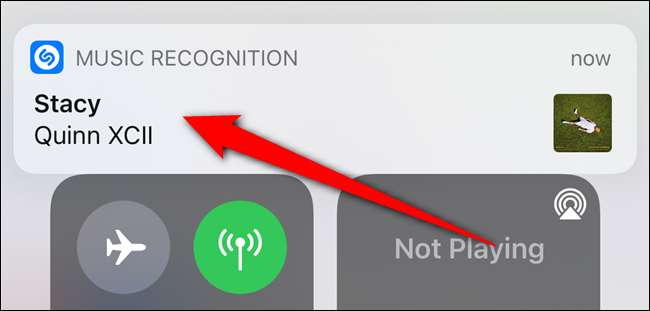
Hvis musikken ikke er gjenkjent etter 10 til 15 sekunder, vil et varsel gi deg beskjed om at det ikke kunne finne noe.
Meldingsmeldingen "Musikkgjenkjenning" vises også på låseskjermen og varslingssenteret ditt hvis du savnet banneret.
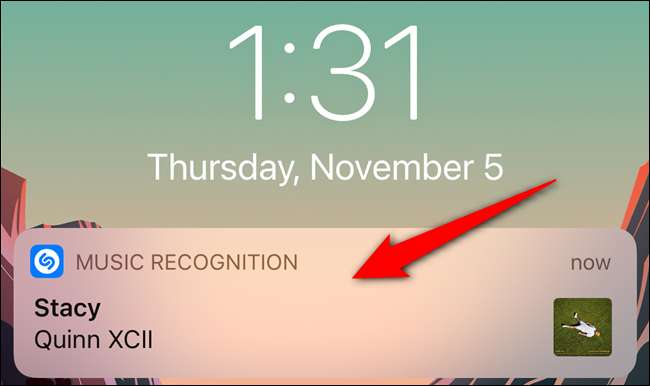
Du vil bli tatt til Shazams nettsted etter å ha tappet på "Musikkgjenkjenning" -varslingen. Her kan du lytte til en forhåndsvisning av sangen, legge den til Apple Music-biblioteket ditt, les sangens tekster og mer.